Zainstalowanie aktualizacji dla twórców systemu Windows 10 może czasami stać się bardzo denerwującym, kłopotliwym i przeciągającym procesem z powodu różnych kodów błędów. Niektóre z najczęstszych błędów aktualizacji to 0xc1900104 i 0x800F0922.
Te dwa błędy zwykle wskazują, że Twój komputer nie może skontaktować się z serwerami aktualizacji firmy Microsoft.
Czasami mogą również oznaczać, że partycja zarezerwowana przez system na urządzeniu nie ma wystarczającej ilości wolnego miejsca i ma mniej niż 500 MB na partycji zarezerwowanej przez system.
W tym artykule wymienimy serię kroków rozwiązywania problemów, które pomogą Ci naprawić błędy 0xc1900104 i 0x800F0922.
Napraw błędy Windows Update za pomocą tych wspaniałych narzędzi!
Windows 10 Creators Update błędy aktualizacji 0xc1900104, 0x800F0922
1. Użyj narzędzia do rozwiązywania problemów z Windows Update
Firma Microsoft oferuje użytkownikom specjalne narzędzie do rozwiązywania problemów związanych z aktualizacjami, dlatego pobierz narzędzie Windows Update do rozwiązywania problemów z witryny Microsoft. Uruchom narzędzie, a następnie spróbuj ponownie zainstalować aktualizację twórców.
2. Sprawdź połączenie internetowe i wyłącz VPN
- Spróbuj połączyć się za pomocą przeglądarki. Jeśli nie ma połączenia, przejdź dalej.
- Uruchom ponownie router i komputer.
- Spróbuj użyć połączenia przewodowego zamiast Wi-Fi.
- Wyłącz swoją sieć VPN, jeśli ją używasz.
- Uruchom wbudowane narzędzie do rozwiązywania problemów.
- Wyłącz programy zwiększające przepustowość, takie jak klienci torrentów i menedżery pobierania.
Problemy z połączeniem internetowym po zainstalowaniu aktualizacji Windows 10 Creators Update? Mamy dla Ciebie odpowiednią poprawkę.
3. Wyłącz zaporę
- Przejdź do menu Szukaj> wpisz Zapora ogniowa.
- otwarty Włącz lub wyłącz Zaporę systemu Windows.
- Wyłącz zaporę dla obu prywatny i publiczny sieci.
- Zapisz zmiany i spróbuj ponownie zaktualizować system operacyjny.
4. Sprawdź .NET Framework
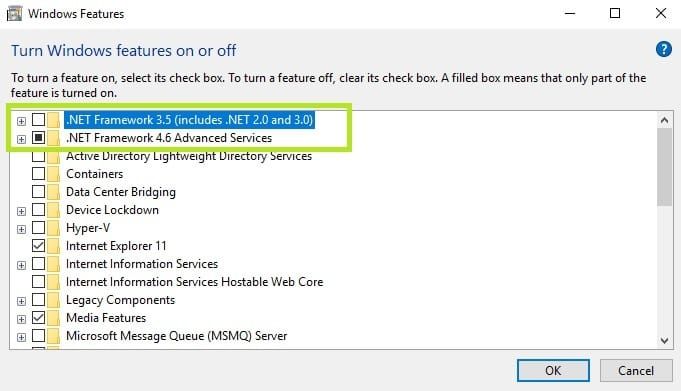
- Przejdź do menu Szukaj i wpisz Cechy okien.
- Kliknij Włącz lub wyłącz funkcje systemu Windows.
- Zaznacz wszystkie pola związane z DotNet Framework i zapisz swój wybór.
- Uruchom ponownie komputer i spróbuj ponownie zaktualizować do Windows 10 Creators Update.
4. Użyj narzędzi innych firm, aby zmienić rozmiar partycji
Jeśli na partycji systemowej nie ma wystarczającej ilości wolnego miejsca, skorzystaj z narzędzia innej firmy, aby ją rozszerzyć. Jak wspomniano powyżej, potrzebujesz 50 MB wolnego miejsca, aby zainstalować aktualizacje.
Więcej informacji o najlepszych narzędziach do partycjonowania innych firm można znaleźć w tym artykule.
5. Spróbuj ponownie później
Twój komputer może nie być w stanie skontaktować się z serwerami aktualizacji firmy Microsoft, ponieważ mogą one być w trakcie konserwacji lub nawet być wyłączone.
Należy również pamiętać, że ruch w celu uaktualnienia serwerów jest bardzo wysoki w pierwszych godzinach po uruchomieniu aktualizacji przez Microsoft.
Mamy nadzieję, że te obejścia pomogą Ci naprawić te dwa błędy.
Jeśli natrafiłeś na inne rozwiązania naprawiające błędy 0xc1900104 i 0x800F0922 w aktualizacji Windows 10 Creators Update, możesz wyświetlić listę kroków rozwiązywania problemów w sekcji komentarzy poniżej.

![Windows 10 Twórcy aktualizują błędy 0xc1900104 i 0x800F0922 [FIX]](https://pogotowie-komputerowe.org.pl/wp-content/cache/thumb/bf/5b5b7b691d3d3bf_320x200.jpg)
![Problemy z mafią 2 w systemie Windows 10 [ULTIMATE GUIDE]](https://pogotowie-komputerowe.org.pl/wp-content/cache/thumb/d7/2cc95a2162951d7_150x95.jpg)
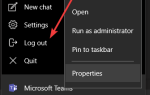
![Mój ekran komputera jest słaby i zbyt ciemny przy pełnej jasności [ROZWIĄZANY]](https://pogotowie-komputerowe.org.pl/wp-content/cache/thumb/e4/7aa53f8d87fe9e4_150x95.png)
![Strumień Netflix utknął? Oto jak rozwiązać ten problem [ŁATWY PRZEWODNIK]](https://pogotowie-komputerowe.org.pl/wp-content/cache/thumb/45/53f0fc44d643845_150x95.jpg)